So synchronisieren Sie CalDAV und CardDAV mit Android

Erfahren Sie in diesem Leitfaden, wie Sie CalDAV und CardDAV mit Android synchronisieren können, um Ihre Kalender- und Kontaktdaten effizient zu verwalten.

Fast jedes Android- Telefon verfügt heutzutage über integriertes GPS. Obwohl dies eine recht einfache Funktion ist, kann es vorkommen, dass Ihr GPS den genauen Standort nicht bestimmen kann. Aber was können Sie tun, wenn Ihnen GPS-Signale Probleme bereiten? Sehen Sie sich die folgende Anleitung an, um Lösungen für das Problem zu finden, dass GPS auf Ihrem Android-Gerät nicht funktioniert.
1. An einen anderen Ort ziehen
GPS-Sensoren benötigen eine klare Sicht zum Himmel, um ordnungsgemäß zu funktionieren. Wenn Sie drinnen sind, versuchen Sie, nach draußen zu gehen. Möglicherweise stellen Sie fest, dass sich Ihr GPS-Signal verbessert. Gleichzeitig können in städtischen Gebieten mit Hochhäusern oder an Orten mit vielen elektronischen Störobjekten GPS-Signale behindert oder geschwächt werden. Sie sollten an einen Ort mit weniger Hindernissen ziehen.
Installieren Sie außerdem eine App wie GPS Essentials , um zu sehen, ob Ihr Telefon mit verschiedenen Satelliten auf der ganzen Welt verbunden ist. Wenn Ihr Telefon verbunden ist, GPS Ihren Standort jedoch immer noch nicht finden kann, liegt möglicherweise ein Softwareproblem vor. Wenn Sie keine Satelliten haben, kann dies an Metallgegenständen in Ihrer Nähe liegen, die Störungen verursachen, oder an der Hardware. Leider können Sie in diesem Fall nicht viel anderes tun, als das Telefon auszutauschen.

In der GPS Essentials-App für Android angezeigter Satellitenbereich.
Schließlich können GPS-Probleme manchmal vorübergehender Natur sein. Daher reicht es möglicherweise aus, darauf zu warten, dass Ihr Telefon wieder eine Verbindung zu den GPS-Satelliten herstellt, um das Problem zu beheben.
2. Laden Sie Ihr Telefon auf
GPS ist dafür bekannt, viel Akku zu verbrauchen. Wenn der Akku Ihres Telefons also fast leer ist, kann es Schwierigkeiten haben, Ihren Standort zu finden.
Stellen Sie sicher, dass Sie Ihr Telefon aufladen, bevor Sie erneut versuchen, die GPS-Funktion zu verwenden. Deaktivieren Sie außerdem alle Energiesparmodi, die Sie möglicherweise aktiviert haben, wenn der Akku Ihres Telefons schwach ist.
Schalten Sie sie aus, indem Sie zu Einstellungen -> Batterie -> Batteriesparmodus gehen und sicherstellen, dass sie ausgeschaltet ist.

Die Option „Batteriesparmodus“ wurde über die Android-Einstellungen deaktiviert.
3. Überprüfen Sie die Internetverbindung
Einige Anwendungen, die GPS verwenden müssen, benötigen auch das Internet, um ordnungsgemäß zu funktionieren. Sie sollten Ihre WLAN-Verbindung überprüfen und sicherstellen, dass alles einwandfrei funktioniert. Sehen Sie sich außerdem die folgende Anleitung an, um zu erfahren, was zu tun ist, wenn Ihre mobilen Daten unter Android nicht funktionieren .
4. Schalten Sie GPS aus und wieder ein
Eine schnelle Lösung für Ihr Problem kann ein einfacher Neustart der GPS-Funktion auf Ihrem Android-Gerät sein. Wischen Sie dazu von der Oberseite des Geräts, um das Menü „Schnelleinstellungen“ anzuzeigen .
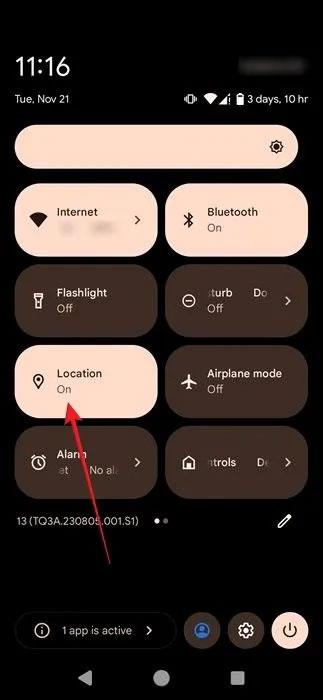
Deaktivieren/aktivieren Sie die Option zur Standortkonvertierung in den Schnelleinstellungen von Android.
Wischen Sie erneut, um das Menü zu erweitern, und tippen Sie dann auf die Schaltfläche „Standort“ , um es zu deaktivieren. Drücken Sie erneut, um es wieder zu aktivieren.
5. Schalten Sie den Flugmodus aus
Nachdem Sie nun auf das Menü „Schnelleinstellungen“ zugegriffen haben , prüfen Sie, ob die Option „Flugzeugmodus“ aktiviert ist. Wenn ja, schalten Sie es schnell aus. Wenn diese Funktion deaktiviert ist, versuchen Sie, sie zu aktivieren, um die gesamte drahtlose Kommunikation auf Ihrem Gerät zu beenden.

Deaktivieren Sie den Flugmodus in den Schnelleinstellungen von Android.
Warten Sie ein paar Sekunden und schalten Sie es dann aus! Dadurch erhält Ihre GPS-Funktion die Möglichkeit, erneut zu starten.
6. Aktivieren Sie die Standortgenauigkeit, um die GPS-Genauigkeit zu erhöhen
Ihr Android-Telefon kann Ihnen auf verschiedene Weise dabei helfen, die GPS-Genauigkeit zu erhöhen. Überprüfen Sie daher die Einstellungen Ihres Geräts auf Optionen. Dadurch wird das Problem des schwachen GPS-Signals behoben.
Gehen Sie zu Einstellungen -> Standort und tippen Sie auf Standortdienste .

Klicken Sie unter Standort auf Standortdienste.
Stellen Sie sicher, dass die Option „Google-Standortgenauigkeit“ aktiviert ist. Überprüfen Sie außerdem, ob die Wi-Fi-Suche und die Bluetooth-Suche aktiviert sind. Wenn nicht, schalten Sie sie ein.

Die Option Ortungsdienste ist in den Android-Einstellungen aufgeführt.
7. Überprüfen Sie die App-Berechtigungen
Wenn GPS bei der Verwendung einer bestimmten App nicht funktioniert, müssen Sie möglicherweise überprüfen, ob die App über die erforderlichen Berechtigungen verfügt.
Navigieren Sie zu Einstellungen -> Apps und suchen Sie die betreffende App. Tippen Sie auf der App-Seite auf Berechtigungen -> Standort und wählen Sie Ständig zulassen oder Nur bei Verwendung der App zulassen aus .

Wählen Sie in den Android-Einstellungen die Option „Nur bei Verwendung der App zulassen“ für Standortberechtigungen aus.
8. Kalibrieren Sie den Kompass neu
Manchmal kann die Behebung des Fehlers so einfach sein wie eine Neukalibrierung des GPS. Verwenden Sie dazu eine Kompass-App wie GPS Essential oder die App, die Sie verwenden möchten, beispielsweise Google Maps .
Öffnen Sie die App und suchen Sie Ihren Standort auf der Karte. Da Ihr Gerät schwache oder verlorene GPS-Signale empfängt, ist der Standort nicht genau. Klicken Sie auf den Punkt und wählen Sie die Option Kalibrieren .

Klicken Sie in der Google Maps-Android-App auf die Schaltfläche „Kalibrieren“.
Wenn Sie aufgefordert werden, die Kamera einzuschalten, tippen Sie auf Weiter . Sie müssen Ihr Smartphone bewegen, damit es Ihre Umgebung erkennen kann.

Die Kalibrierung ist in der Google Maps Android-App aktiv.
Hinweis : Möglicherweise müssen Sie Google Play Services für AR installieren/aktualisieren , bevor Sie fortfahren können.
Wenn Sie sich nicht in einem Gebiet mit erkennbaren Sehenswürdigkeiten oder Gebäuden befinden, wählen Sie im nächsten Popup-Fenster die Option „Kompass verwenden“ . Sie müssen Ihr Gerät neigen und bewegen, bis die Kompassgenauigkeit als Hoch angezeigt wird .

Tippen Sie in der Google Maps-App für Android auf die Schaltfläche „Kompass verwenden“.
9. Installieren Sie die betroffene Anwendung neu
Es kann sein, dass nicht die GPS-Funktion fehlerhaft ist, sondern die App, die sie nutzt. In diesem Fall können Sie zunächst im Google Play Store nach neuen Updates für die betreffende(n) App(s) suchen.

Die Schaltfläche „Aktualisieren“ wird auf der Google Maps-Seite in der Google Play Store-App angezeigt.
Wenn das nicht der Fall ist, versuchen Sie, die betroffenen Apps (auch aus dem Play Store) neu zu installieren, um zu sehen, ob das einen Unterschied macht.
Erfahren Sie in diesem Leitfaden, wie Sie CalDAV und CardDAV mit Android synchronisieren können, um Ihre Kalender- und Kontaktdaten effizient zu verwalten.
Kurzanleitung zur Deinstallation des Magisk-Moduls ohne Verwendung von Magisk Manager, auch bekannt als Deinstallation des Magisk-Moduls mithilfe von TWRP Recovery oder offline.
Erfahren Sie, wie Sie Kali Linux NetHunter auf Ihrem Android-Telefon installieren, mit detaillierten Schritten und nützlichen Tipps für Penetrationstests.
So deaktivieren Sie die Anzeige des eingegebenen Passworts auf Android und schützen Sie Ihre Daten effektiv.
Entdecken Sie, wie Sie die Tastenbelegung verwenden, um jedes Android-Spiel mit einem Gamepad zu spielen. Diese Anleitung bietet viele Tipps und Tricks für ein besseres Gaming-Erlebnis.
Entdecken Sie, wie Sie mit der Gboard-Tastatur auf Android einfach und schnell Sprache in Text umwandeln können. Nutzen Sie die Spracheingabe für mehr Produktivität.
Erfahren Sie, wie Sie den Vibrationseffekt beim Drücken von Tasten auf Android deaktivieren können, um eine leisere und angenehmere Eingabeerfahrung zu genießen.
Entdecken Sie die besten Panorama-Fotoanwendungen für Android. Diese Apps erleichtern die Panoramafotografie und bieten zahlreiche Funktionen, um beeindruckende Fotos aufzunehmen.
Aktivieren Sie die Leseliste in Google Chrome auf Ihrem Android-Gerät mit einfachen Schritten für einen besseren Überblick über Ihre Leseinhalte.
Entdecken Sie die besten Android-Notiz-Apps mit Startbildschirm-Widgets, um schnell und effektiv Notizen zu machen.








